开发环境搭建-Ubuntu进行docker安装以及后续出现的问题解决 #55
Labels
No Label
bug
duplicate
enhancement
help wanted
invalid
question
wontfix
No Milestone
No project
No Assignees
1 Participants
Notifications
Due Date
No due date set.
Dependencies
No dependencies set.
Reference: HswOAuth/llm_course#55
Loading…
Reference in New Issue
Block a user
No description provided.
Delete Branch "%!s()"
Deleting a branch is permanent. Although the deleted branch may continue to exist for a short time before it actually gets removed, it CANNOT be undone in most cases. Continue?
这里使用的是Ubuntu22.04.3。
根据课件进行操作时,直接使用
sudo apt install docker.io进行docker安装,出现如下问题:
这里只需要使用
sudo apt update进行更新即可。
简介:NVIDIA Container Toolkit 是一个工具集,使用户能够在容器化环境(如 Docker 或 Kubernetes)中高效使用 NVIDIA GPU 进行加速计算。它提供了一整套工具,使用户可以轻松将 NVIDIA GPU 的计算能力集成到容器中,用于深度学习、科学计算等领域的工作负载。
· NVIDIA Container Toolkit 允许在容器中使用 GPU 资源,从而使得基于容器的应用可以在各种平台上轻松运行并利用 GPU 进行加速。
· 容器运行时(如 Docker)通过 NVIDIA Container Runtime 将 GPU 计算资源暴露给容器中的应用。
· 通过与 Docker 的无缝集成,用户可以通过 docker run 命令启动使用 GPU 的容器,只需要添加 --gpus 参数即可,如:docker run --gpus all。
· 工具集还支持将多个 GPU 映射到容器中,并控制每个容器可以使用的 GPU 数量或具体的 GPU 设备。
docker安装完成后按照课件使用

systemctl restart docker重启出现如下错误:
这个错误表明,你的 Ubuntu 系统没有使用 systemd 作为初始化系统(PID 1),因此不能通过 systemctl 来管理服务。
一开始尝试跳过此问题,直接进行后续镜像安装。但是没有办法推进。发现是关于docker的设置不弄好就没法用,需回头尝试解决问题。
查阅资料发现如果是在 WSL(Windows Subsystem for Linux)中运行 Ubuntu,那么默认情况下 WSL 不使用 systemd。可以通过以下方法来解决问题。
首先,确认系统是否使用了 systemd。你可以通过以下命令检查:
ps -p 1 -o comm=如果输出是 systemd,那么系统是使用 systemd 的。
如果输出是 init 或 other,说明你的系统不使用 systemd。
如果你在 WSL(Windows Subsystem for Linux)中运行 Ubuntu,可以启用对 systemd 的支持(默认 WSL 2 不支持 systemd)。从 WSL 2 之后的版本,可以通过以下步骤启用 systemd 支持。
步骤:
更新 WSL 到最新版本: 在 Windows PowerShell(这里是windows的Shell!)中运行:
wsl --update编辑 WSL 配置文件,启用 systemd: 在 WSL(这里又回来了) 终端中编辑 /etc/wsl.conf 文件:
sudo nano /etc/wsl.conf添加以下内容:
[boot] systemd=true重启 WSL: 保存配置文件后,重启 WSL(这里又是在Windows的终端):
wsl --shutdown测试 systemctl: 重启后,检查是否可以使用 systemctl:
systemctl list-units如果显示正在运行的服务列表,说明 systemd 已启用。
补充:
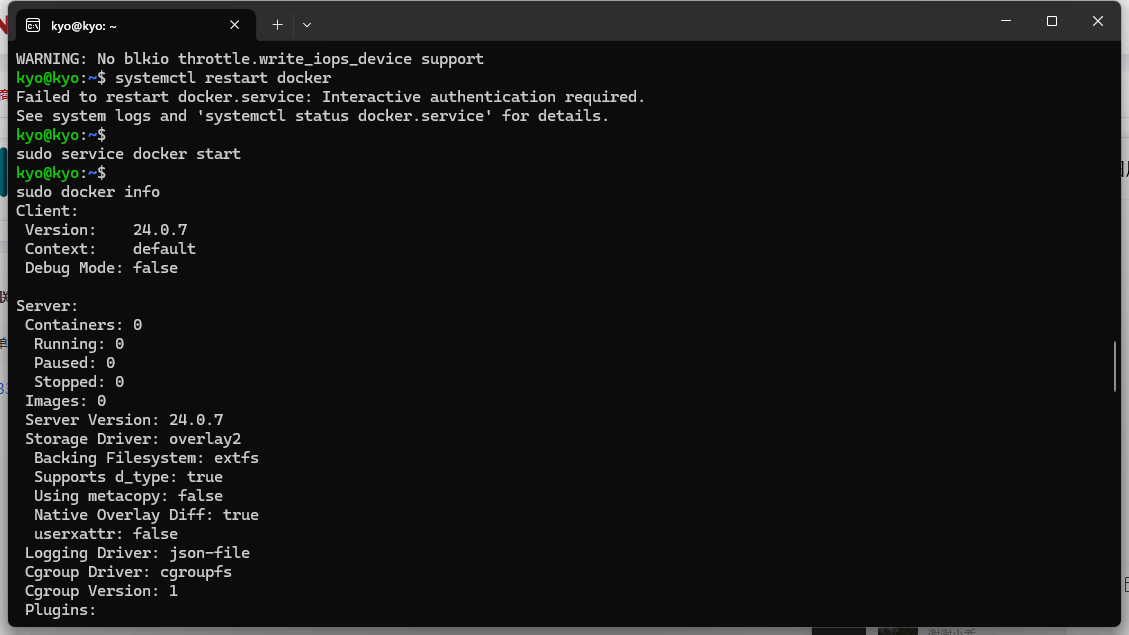
启动docker时,报错
$ sudo systemctl start docker Failed to start docker.service: Interactive authentication required. See system logs and 'systemctl status docker.service' for details.说明没有启动docker服务。使用命令启动,并查看docker信息
sudo service docker start #启动docker服务 sudo docker info #查看docker信息如果有以下打印信息说明docker启动正确:
总结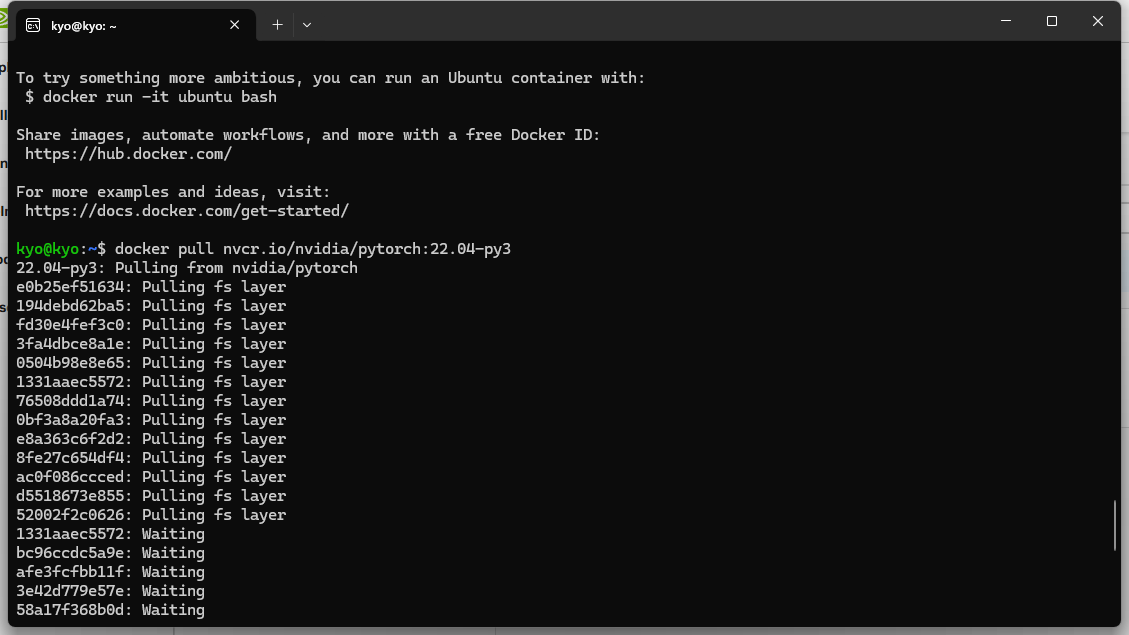
主要还是最开始关于ubuntu中下载docker以及后续的配置问题,需要确认系统使用systemd而不是init。这样子改完systemd的配置后后续的toolkit以及镜像的安装都没有出现问题。
非常好的文章,有深度的思考。